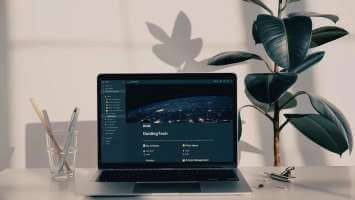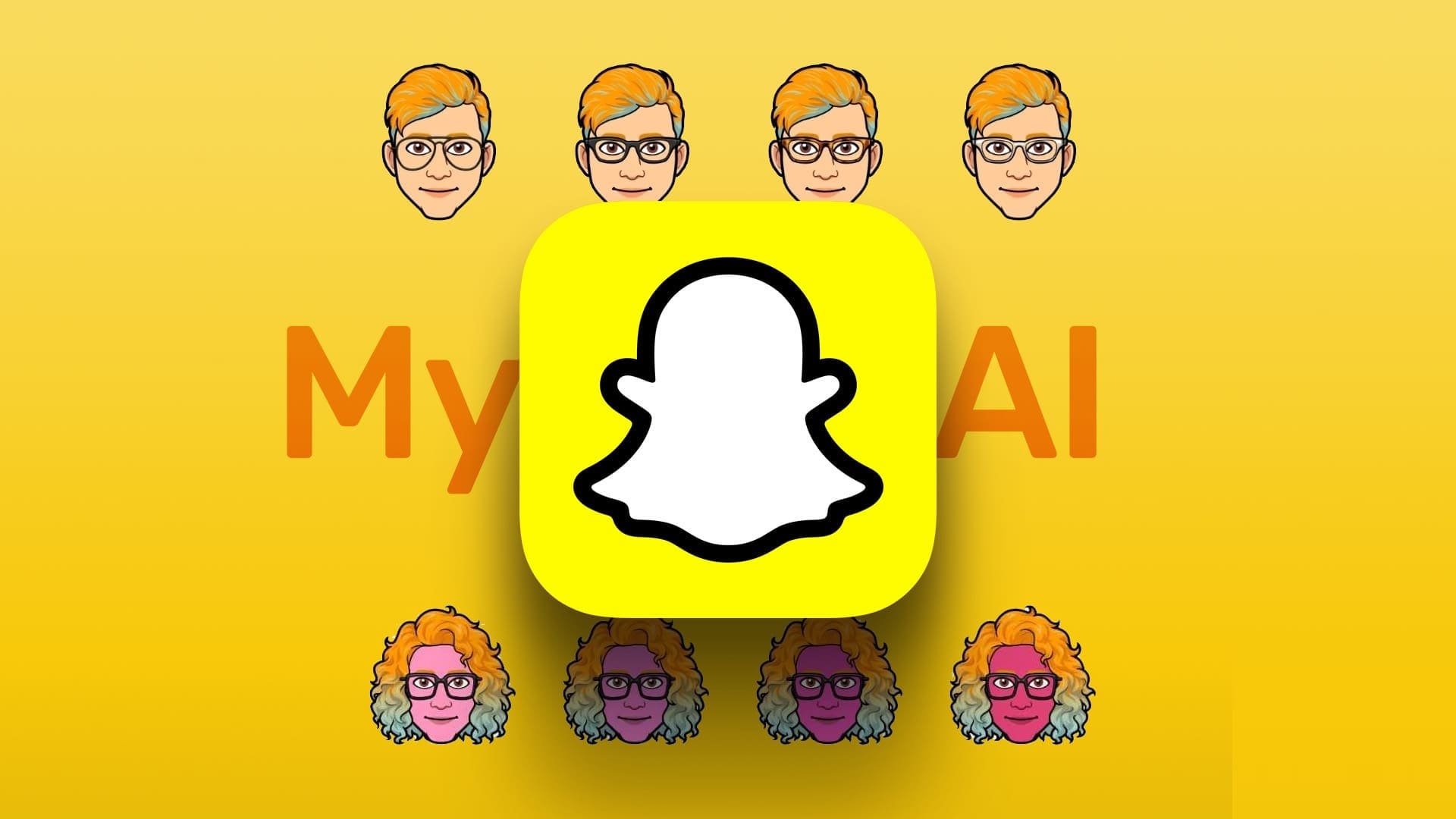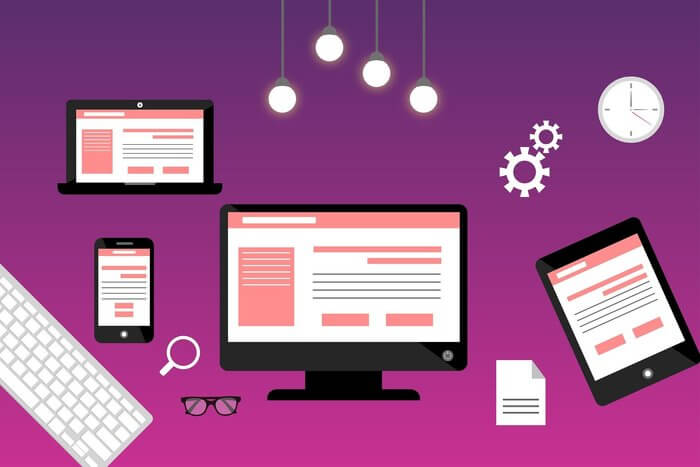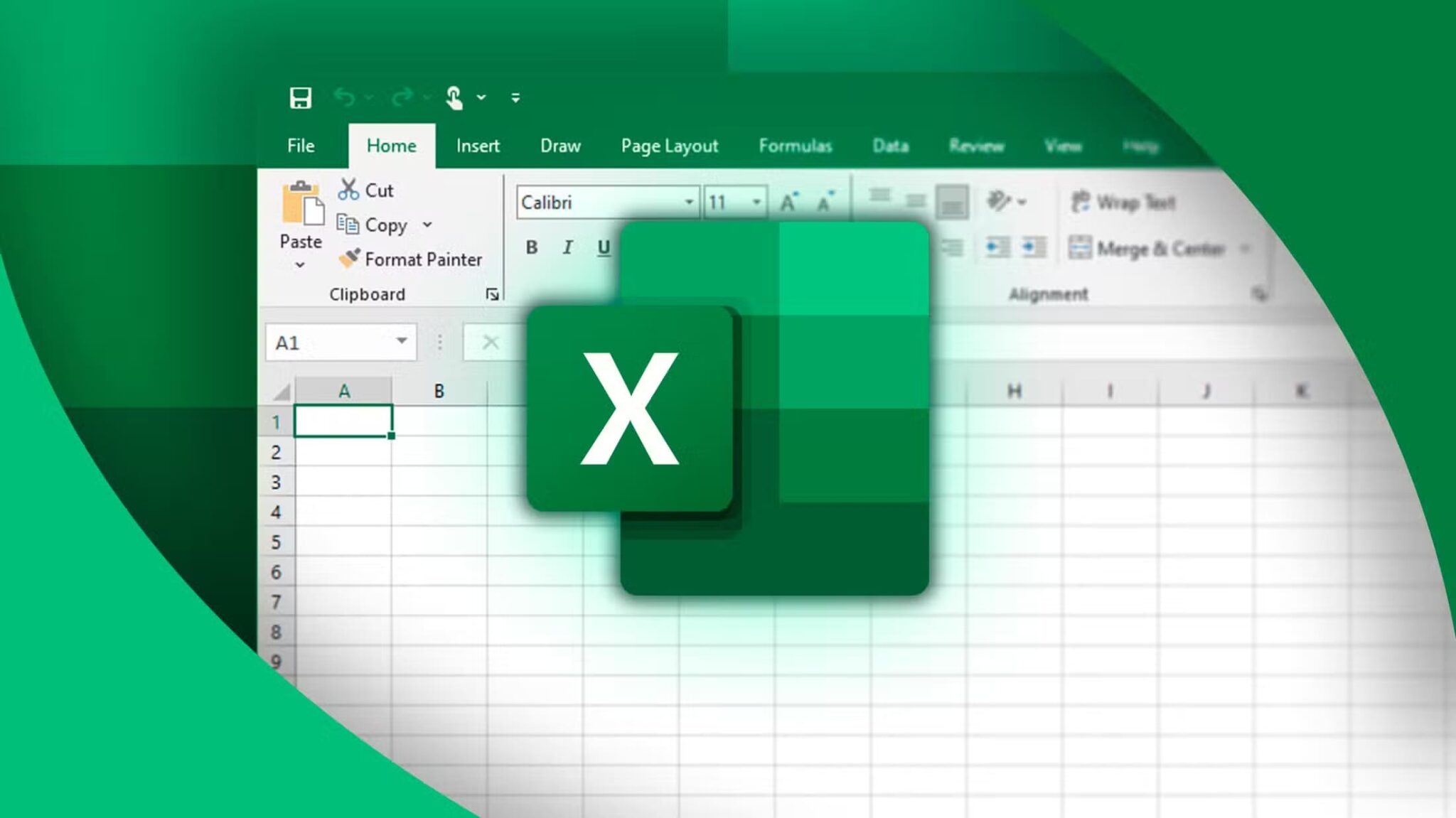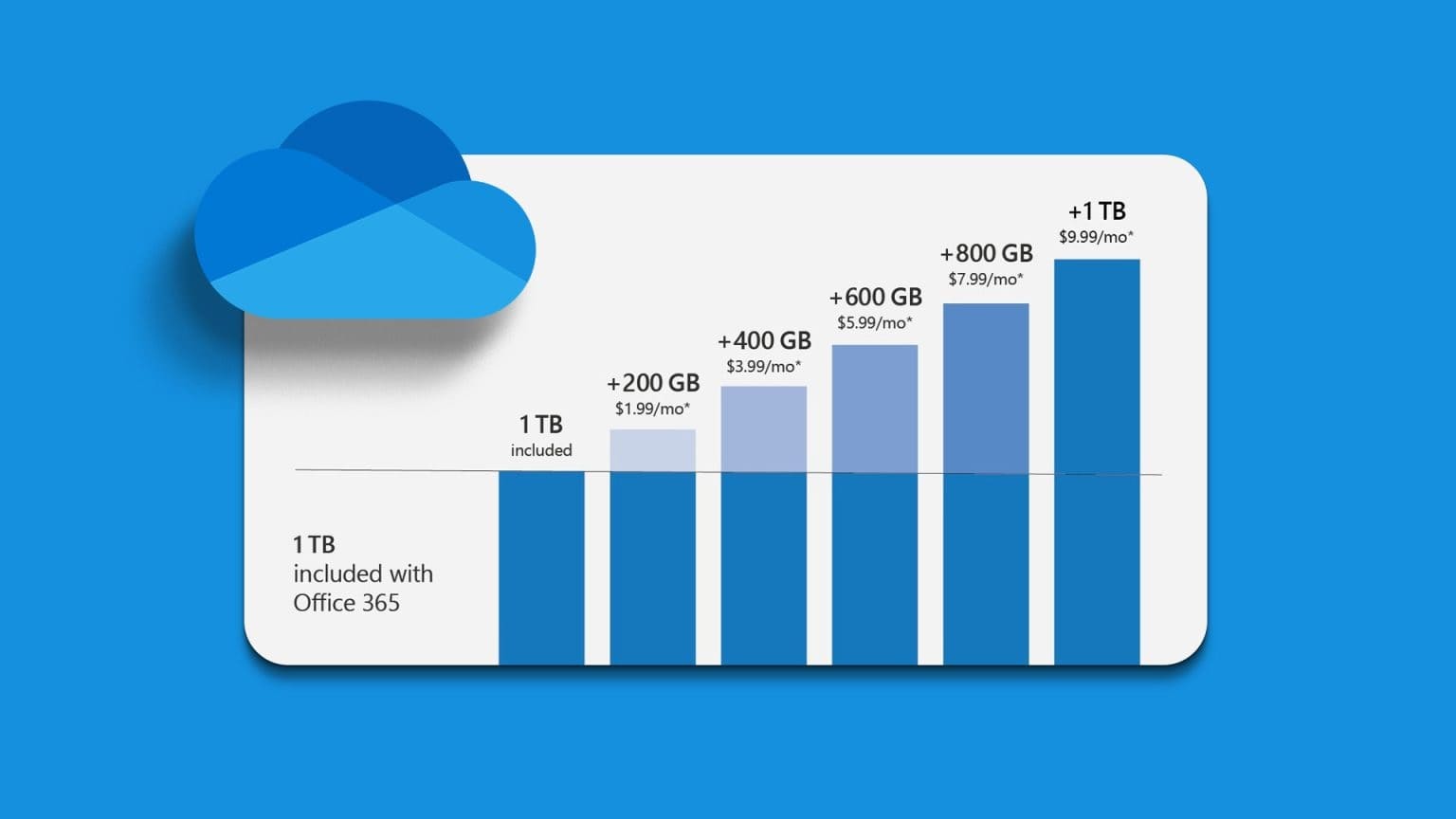Google Dokümanlar'da, son notlar ve dipnotlar, bir belgenin belirli bir bölümü için ek bilgi sağlamak üzere alıntılar ve referanslarla benzerlikler paylaşır. Bir Google Dokümanlar dosyasında son notların veya dipnotların kullanılması, gövde metninin çok uzun görünmesini engeller. olmasına rağmen Dipnotlar ve son notlar Küçük bir fark dışında benzer özellikler sunar. Dipnotlar her sayfanın sonunda yer alırken, son notlar makalenin son sayfasında yer alır. Son notlar, yorumlarınız, açıklamalarınız veya referanslarınızla okuyucuların akışını kesmek istemediğinizde kullanılır. Bu şekilde, Google Dokümanlar'da son not ve dipnotların nasıl ekleneceğini tartışalım.

Google Dokümanlar'a not ekleyin
Google Dokümanlar'da hem web hem de mobil uygulamaya dipnot ekleyebilirsiniz. İşte nasıl çalıştığı.
Bir web sitesi kullanarak Google Dokümanlar'a dipnot ekleme
Google Dokümanlar'ın web sürümünü tercih edilen bir tarayıcıda kullanırken dipnot eklemek için izlenmesi gereken adımlar şunlardır:
Adım 1: koşmak Google Dokümanlar dosyası.
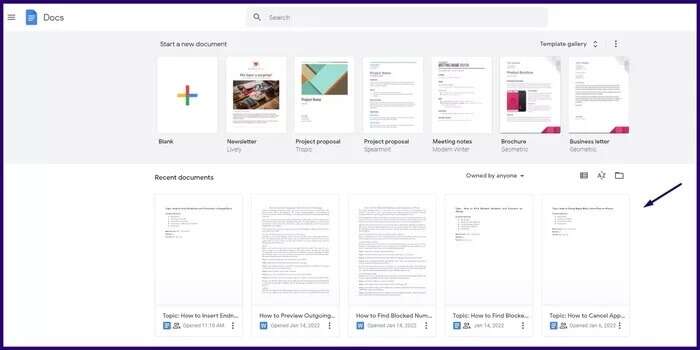
Adım 2: İmleci metnin dipnotu eklemek istediğiniz kısmına getirin. Görünecek Hayır. bu noktada.
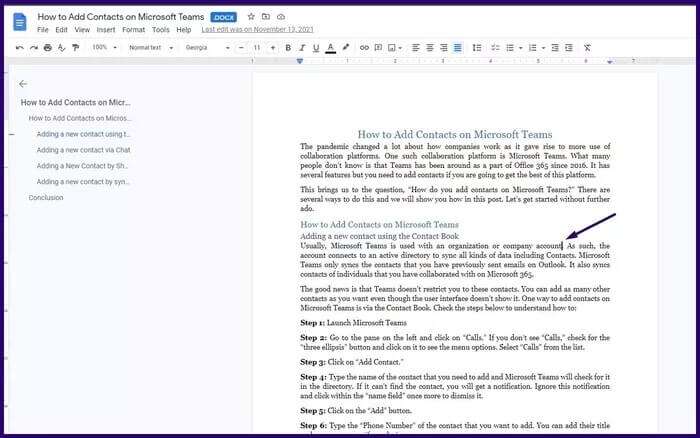
Aşama 3: Adresine git Menü sekmesi Ve seçin sokma Sonra tıklayın yukarıdaki dipnot , bu sizi otomatik olarak mevcut sayfanızın sonuna götürecektir.
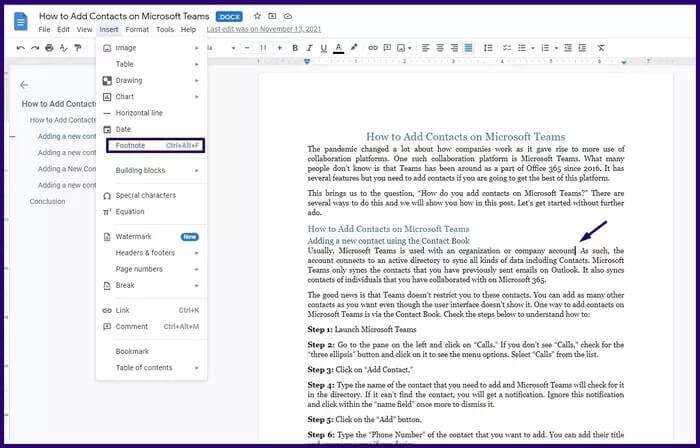
Adım 4: Sayfanın sonunda dipnot numarasını görmelisiniz. Dahil etmek istediğiniz dipnot bilgilerini yazın.
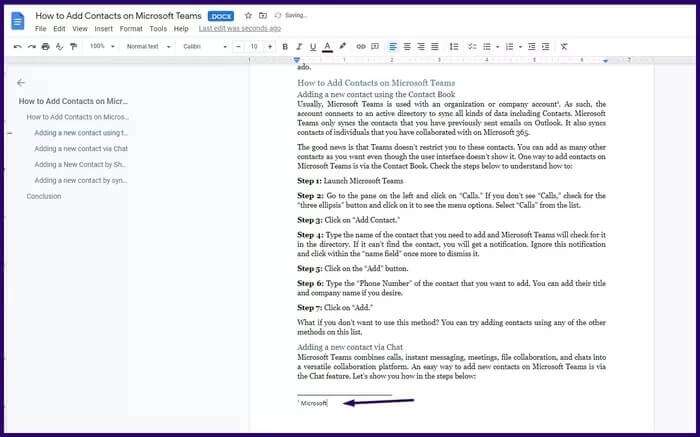
Dipnotu kaldırmanız gerekirse, metnin gövdesindeki dipnot numarasını seçin ve geri al veya sil tuşuna basın. Bunu yaptığınızda, dipnot o sayfanın altından otomatik olarak silinir. Ayrıca belgedeki diğer tüm dipnotları güncellenen numaralandırmayı yansıtacak şekilde ayarlar.
Mobil cihazlar için Google Dokümanlar'a dipnot ekleyin
Buna iPhone, iPad ve Android dahildir. Google Dokümanlar mobil uygulamasına dipnot eklemek için yapmanız gerekenler:
Adım 1: koşmak Google Dokümanlar dosyası Telefonunuzda.
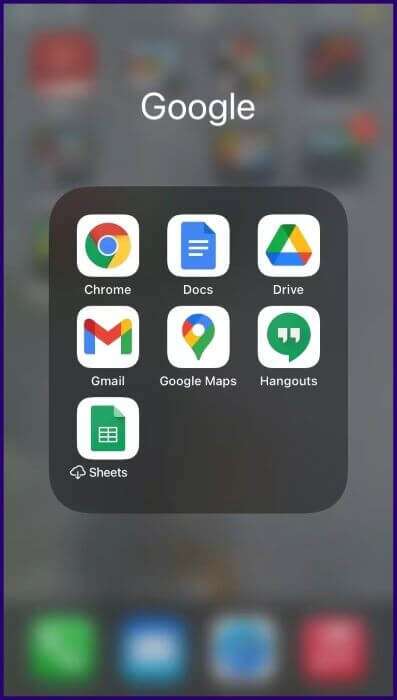
Adım 2: basın simgeyi düzenle Ekranın sağ alt tarafında.
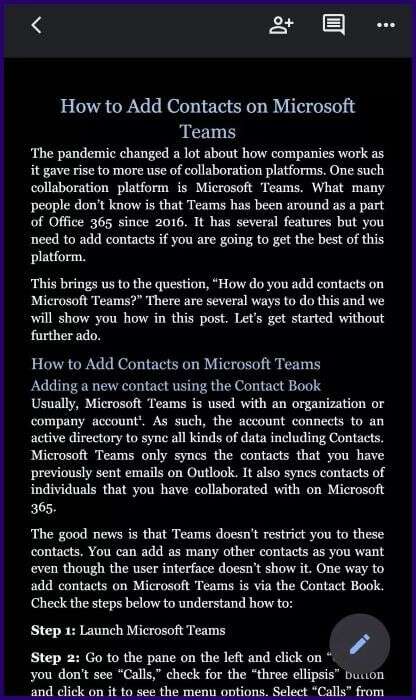
Aşama 3: basın metin bölümü Nereye istersen Dipnot ekle.
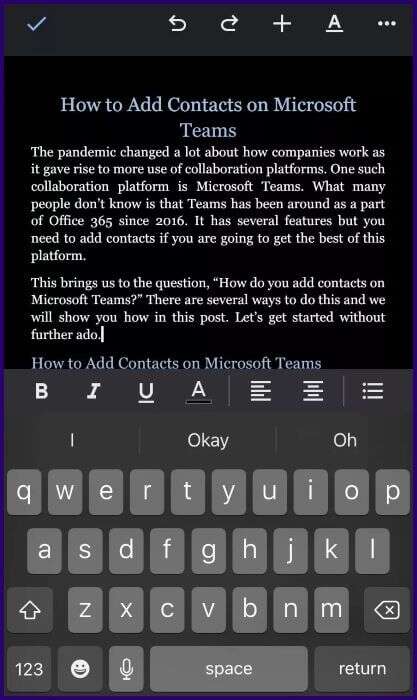
Adım 4: basın + işareti üstte, ardından dipnot Listeden Seçenekler.
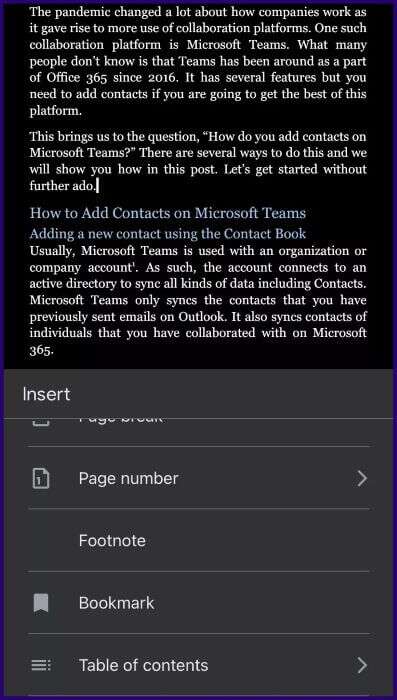
Adım 5: tip dipnot sana özel.
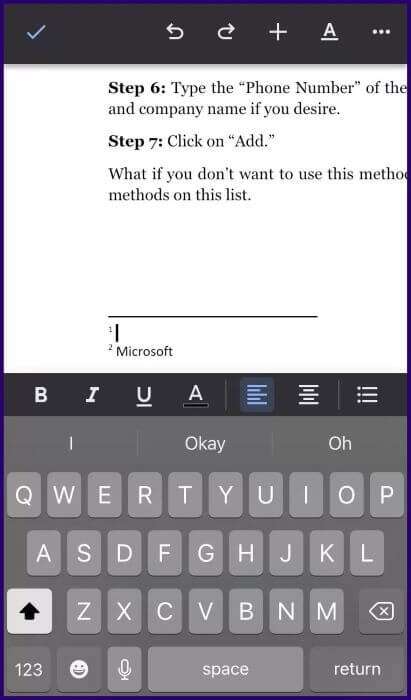
Aşama 6: Uzaklaştır ve dokunun Onay işareti.
Dipnotunuz, metin içinde dipnot numarası ile sayfanın altında görünecektir.
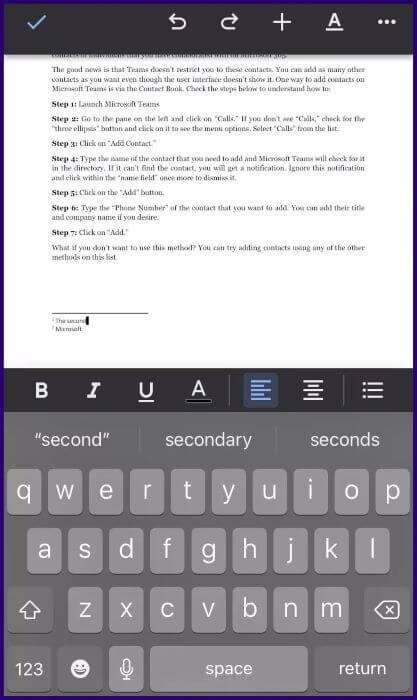
Ek açıklama nasıl biçimlendirilir
Belirli bir yazı tipi boyutu veya stili kullanmak istiyorsanız, dipnotu biçimlendirebilirsiniz. Bunu nasıl yapacağınız aşağıda açıklanmıştır:
Adım 1: Aşağı kaydır Google Dokümanlar sayfası dipnot nerede.
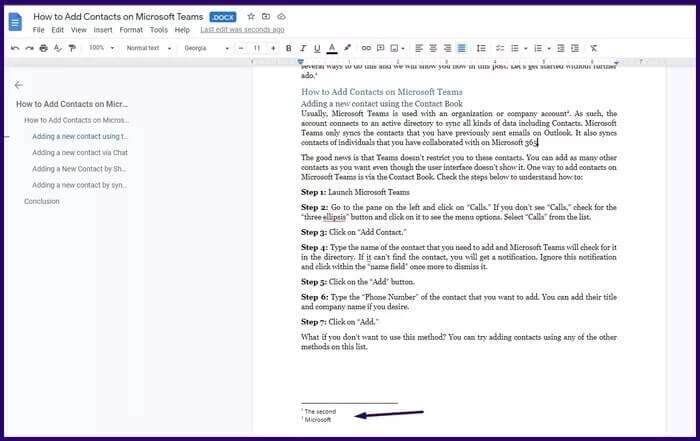
Adım 2: Dipnotu vurgulayın ve şeritte Yazı tipi, yazı tipi stili ve yazı tipi boyutu.
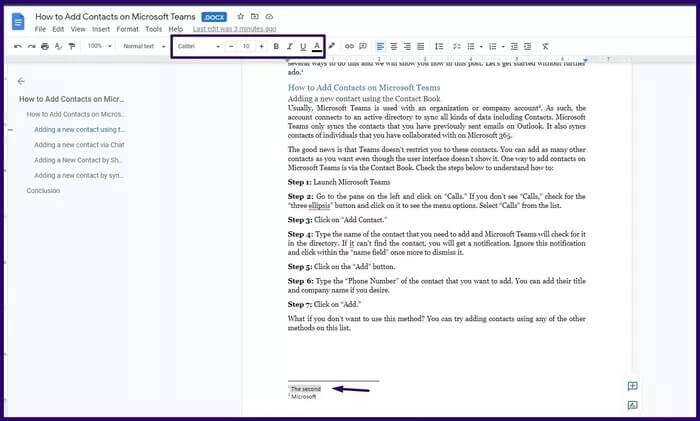
Aşama 3: Birden fazla dipnotunuz varsa ve aynı biçimlendirmeyi herkes için tekrarlamak istiyorsanız, biçimlendirilmiş ilk dipnotu vurgulayın ve Biçim Boyası.
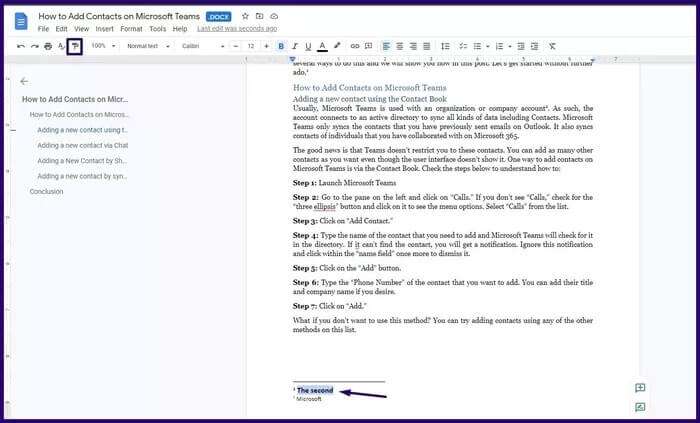
Adım 4: Aşağıdaki dipnotlarda, imleci dipnot metinleri üzerinde sürükleyin.
GOOGLE DOCUMENTS'A SONNOTLAR NASIL EKLENİR
Google Dokümanlar, son notların otomatik olarak eklenmesine izin vermez. Ancak, indirerek dipnotlarınızı son notlara dönüştürebilirsiniz. İşler Ayriyeten. İşte nasıl çalıştığı.
Adım 1: dosyada Google Dokümanlar , Click Ek fonksiyonlar.
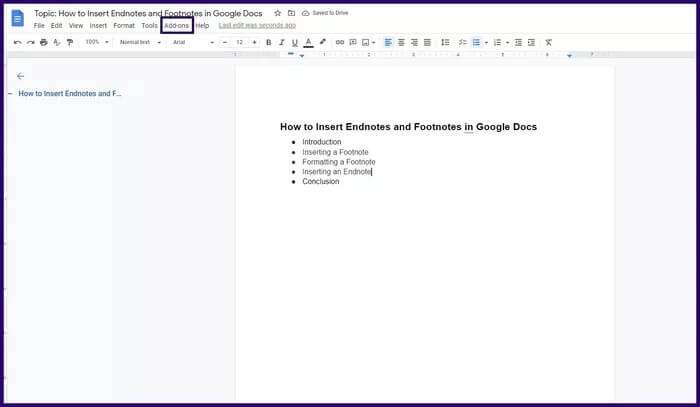
Adım 2: tık Eklentiler alın Açılır menüden.
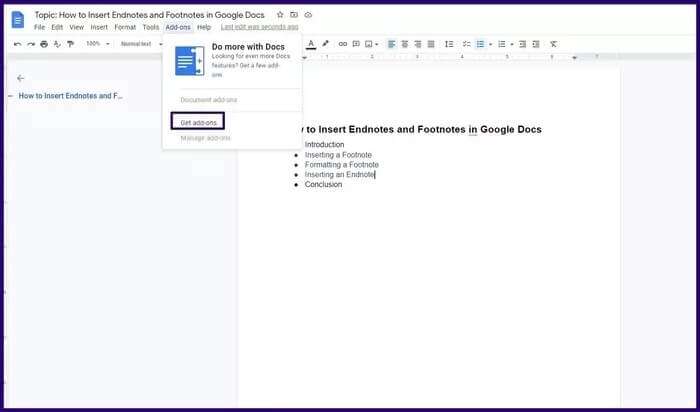
Aşama 3: Uygulama çubuğunun içinde البحث , Tür Endnote Ve basın Keşfet Klavyeye.
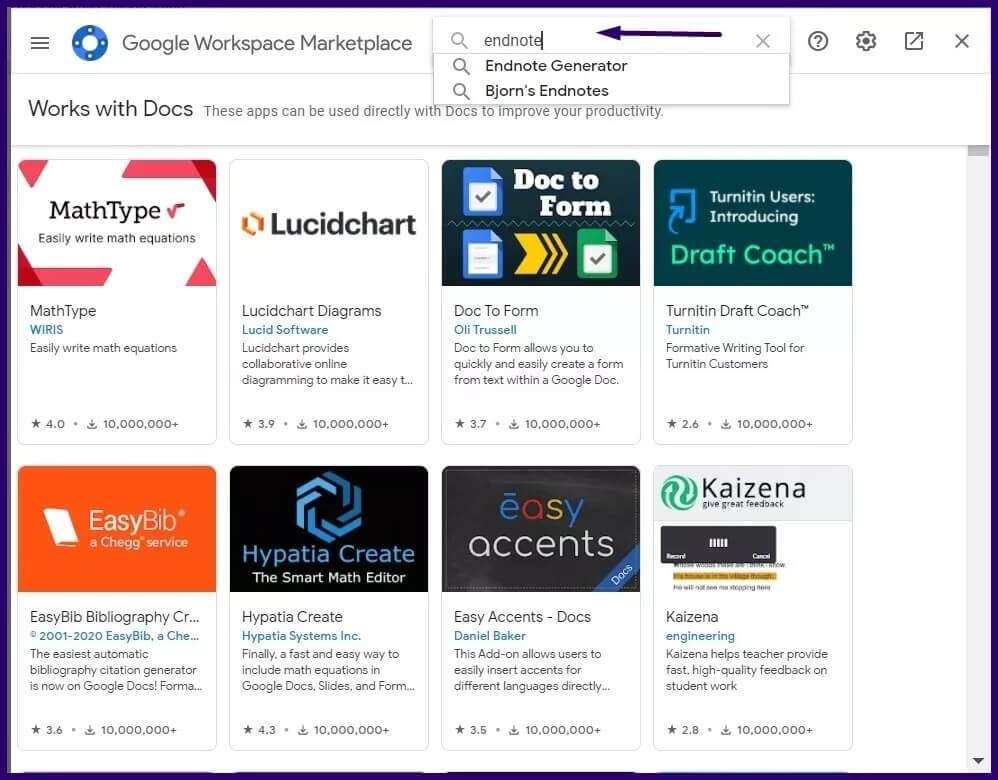
Adım 4: Son not eklentilerinden herhangi birini seçin. Bu durumda kullanacağımız Son Not Oluşturucu.
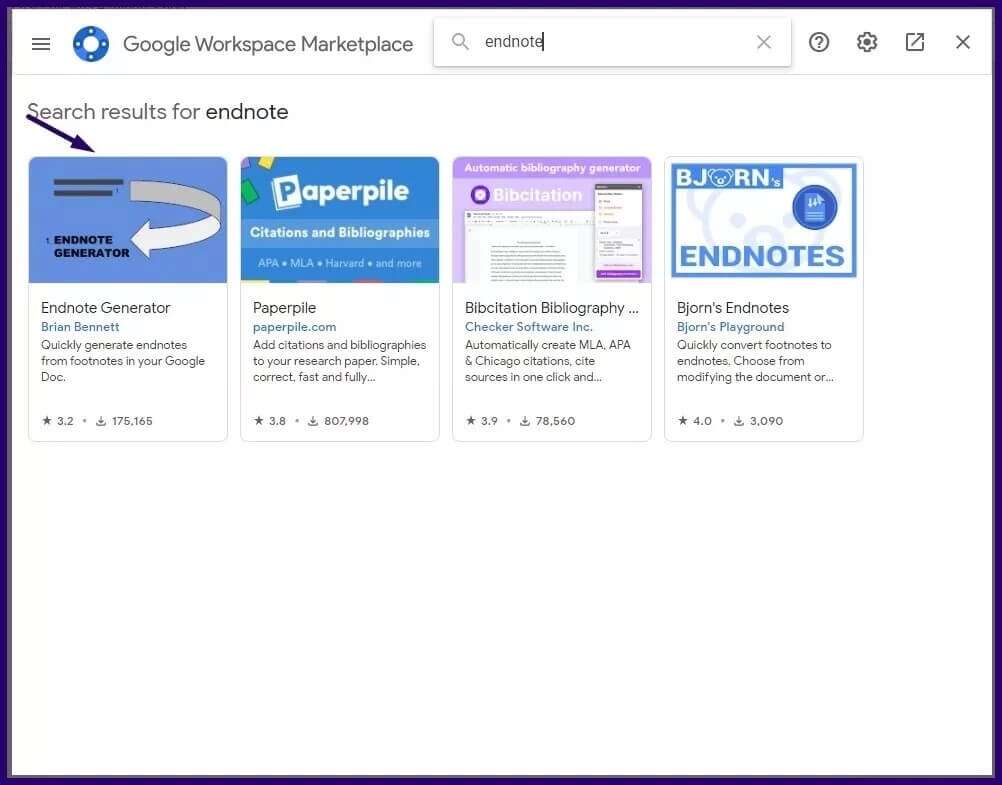
Adım 5: set تثبيت Ve hibe Tüm izinler gerekli.
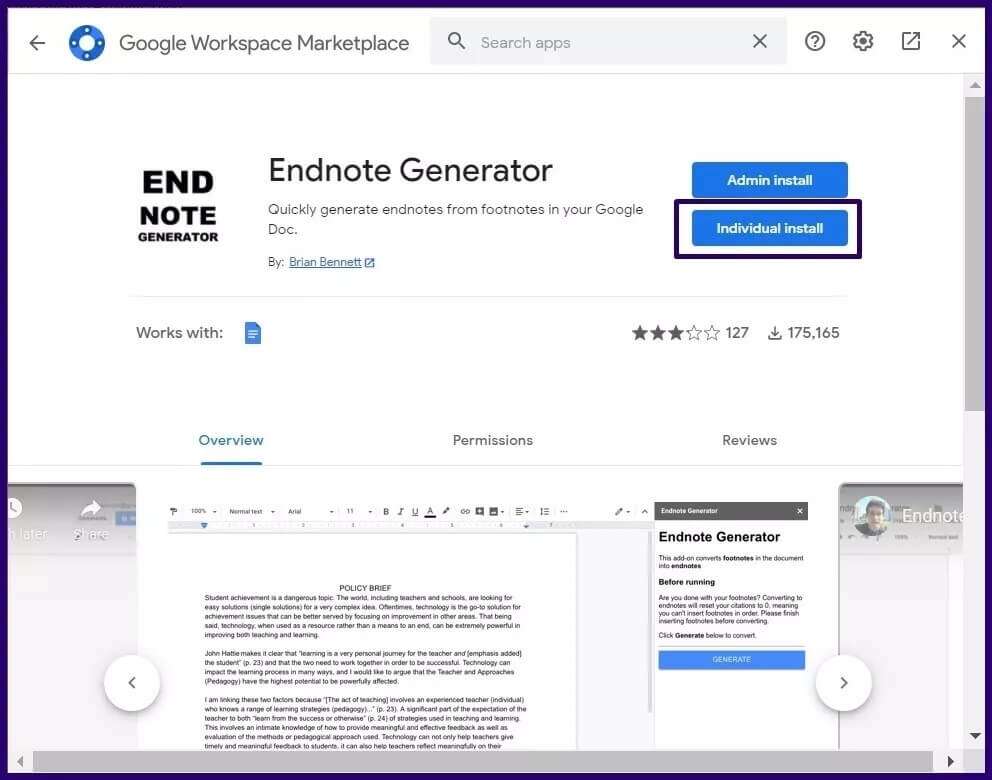
Aşama 6: Eklentiyi yüklemeyi bitirdikten sonra pencereyi kapatın ve Ek fonksiyonlar Google Dokümanlar şeridinden.
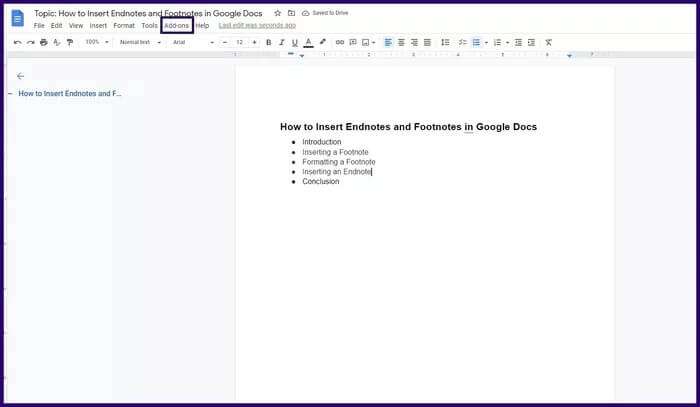
Adım 7: Tıklayın Son Not Oluşturucu sonra Koşmak.
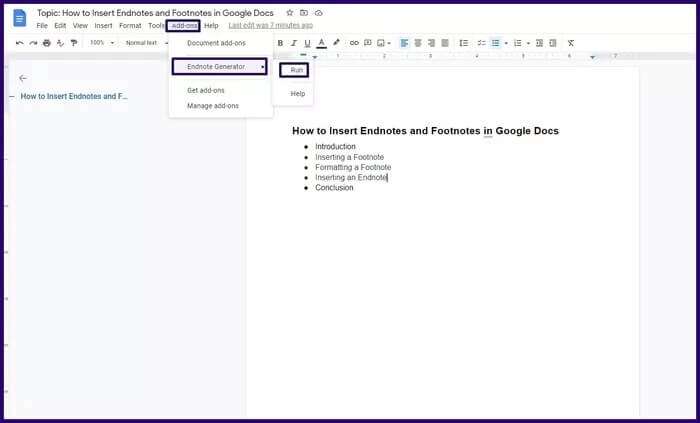
Adım 8: Google Dokümanlar sayfanızın sağ tarafında, kurma Bu, mevcut tüm dipnotları son notlara dönüştürmelidir.
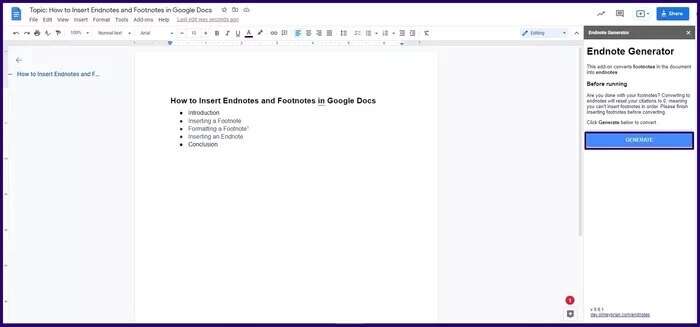
Referanslar ve kaynakça ekleyin
Yukarıdaki adımlar, Google Dokümanlar'a son notları ve dipnotları nasıl ekleyeceğinizi öğrenmenize yardımcı olur, ancak bir Google Dokümanlar dosyası oluştururken kullanılan veya başvurulan kaynakları listelemek istiyorsanız, o zaman Atıflar ve bibliyografya Son notlardan veya dipnotlardan daha iyi çalışırlar. Alıntılar, Google Dokümanlar'daki Keşfet özelliği kullanılarak dipnotlara da dönüştürülebilir.